嗨格式录屏大师导出视频的方法
时间:2023-05-10 15:23:03作者:极光下载站人气:143
嗨格式录屏大师是一款深受广大用户喜爱的录屏软件,在这款软件中,我们可以根据自己的需求选择录屏的方式,录制结束之后,我们可以对录制内容进行剪辑,还可以将剪辑好的视频导出保存到自己的电脑中,十分的方便。有的小伙伴可能不知道该怎么导出视频,其实很简单,我们只需要找到录制好的视频,然后点击视频右侧的剪辑图标,进入剪辑页面之后完成剪辑就可以点击“导出”选项了。有的小伙伴有的小伙伴可能不清楚具体的操作方法,接下来小编就来和大家分享一下嗨格式录屏大师导出视频的方法。
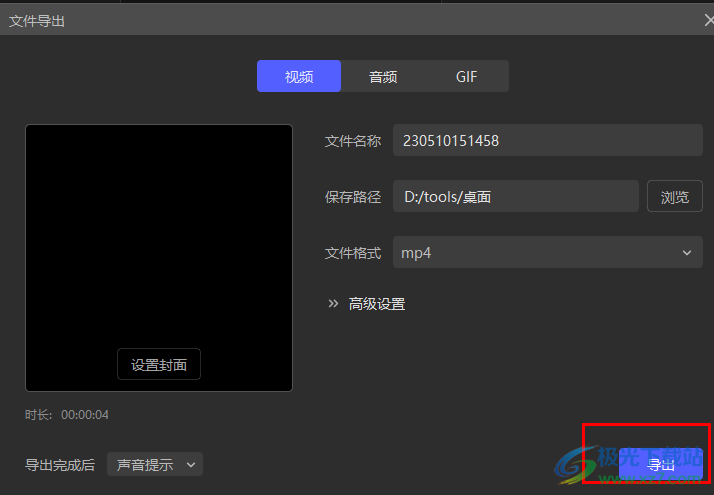
方法步骤
1、第一步,我们在电脑中找到嗨格式录屏大师软件,打开该软件,然后在软件中选择一个录制方式进行屏幕录制
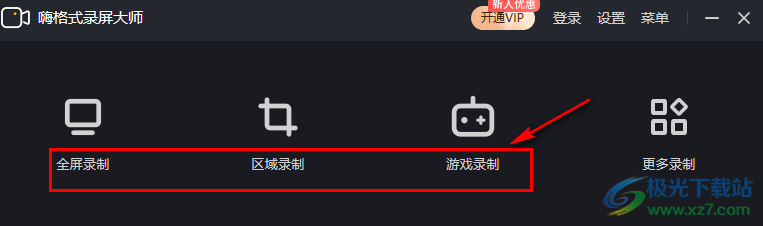
2、第二步,录制结束之后,我们在嗨格式录屏大师的页面中就可以看到所有的录制文件了,找到自己想要导出的文件,点击该文件右侧的剪刀图标
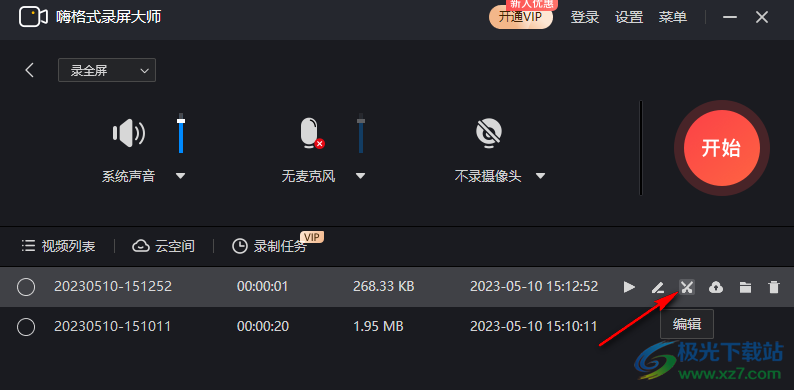
3、第三步,点击剪辑选项之后页面中会出现一个剪辑偏好弹框,选择自己需要的剪辑模式,然后点击“确定”选项,点击该选项之后会自动下载安装嗨格式剪辑大师
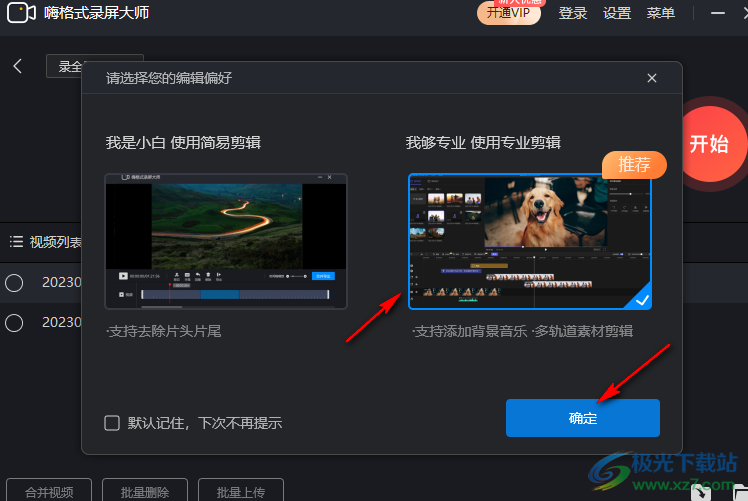
4、第四步,安装好剪辑大师之后,我们进入剪辑页面,完成剪辑之后点击“导出”选项
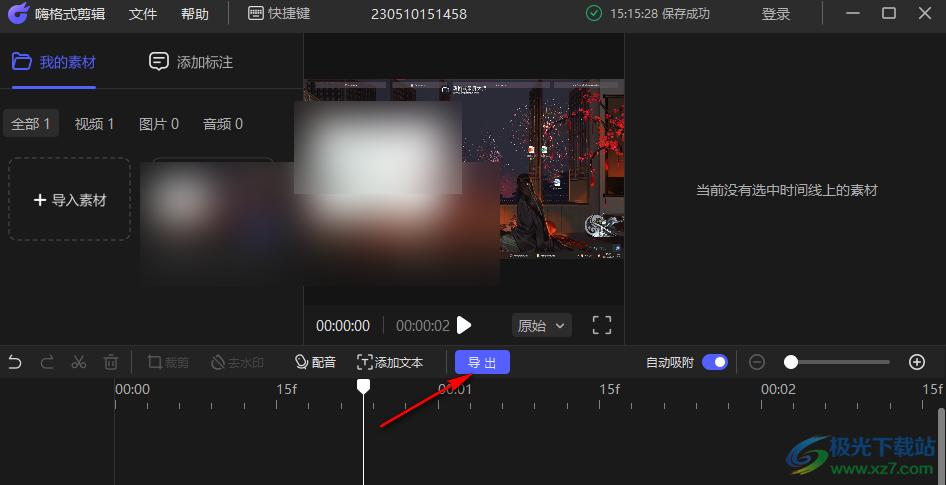
5、第五步,最后在导出页面中完成文件名称、保存路径以及文件格式等内容的设置再点击“导出”选项即可
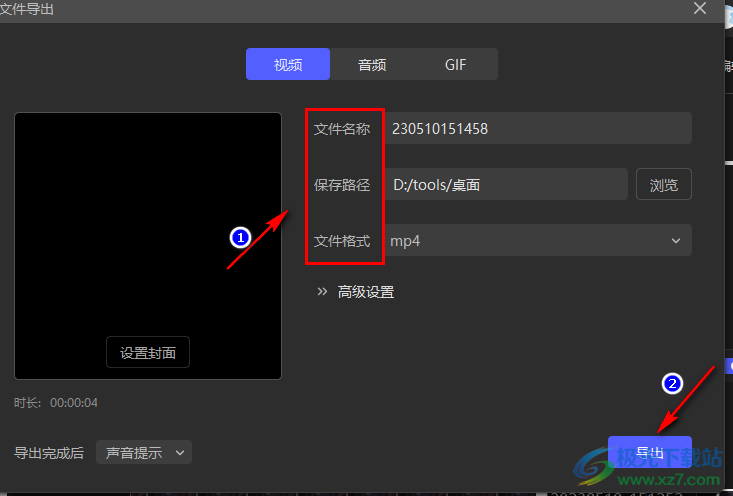
以上就是小编整理总结出的关于嗨格式录屏大师导出视频的方法,我们在嗨格式录屏大师软件中选择一个自己录制好的视频文件,然后点击剪辑工具,接着在剪辑页面中完成剪辑并点击导出选项,最后完成导出设置并点击导出即可,感兴趣的小伙伴快去试试吧。
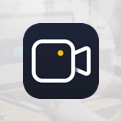
大小:1.23 MB版本:v3.97.25.246 免费版环境:WinAll, WinXP, Win7, Win10
- 进入下载
相关推荐
相关下载
热门阅览
- 1百度网盘分享密码暴力破解方法,怎么破解百度网盘加密链接
- 2keyshot6破解安装步骤-keyshot6破解安装教程
- 3apktool手机版使用教程-apktool使用方法
- 4mac版steam怎么设置中文 steam mac版设置中文教程
- 5抖音推荐怎么设置页面?抖音推荐界面重新设置教程
- 6电脑怎么开启VT 如何开启VT的详细教程!
- 7掌上英雄联盟怎么注销账号?掌上英雄联盟怎么退出登录
- 8rar文件怎么打开?如何打开rar格式文件
- 9掌上wegame怎么查别人战绩?掌上wegame怎么看别人英雄联盟战绩
- 10qq邮箱格式怎么写?qq邮箱格式是什么样的以及注册英文邮箱的方法
- 11怎么安装会声会影x7?会声会影x7安装教程
- 12Word文档中轻松实现两行对齐?word文档两行文字怎么对齐?
网友评论